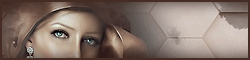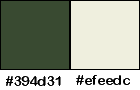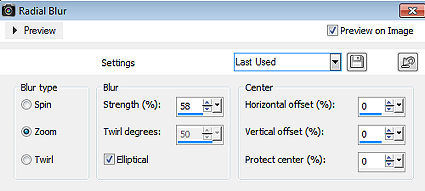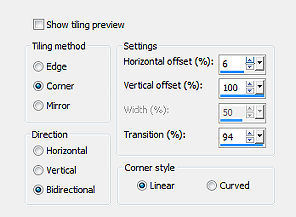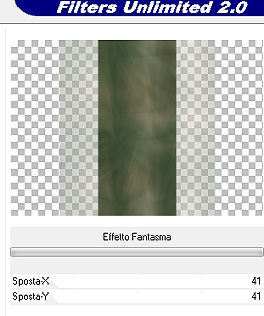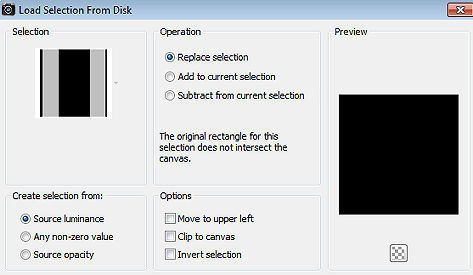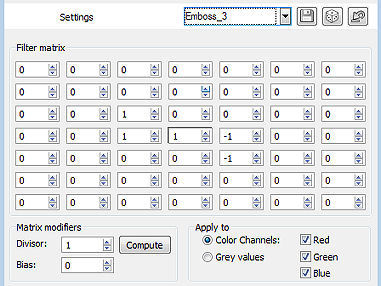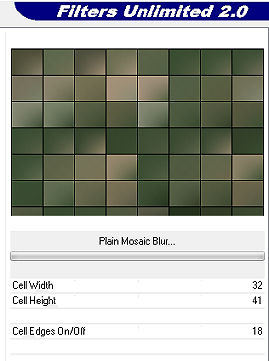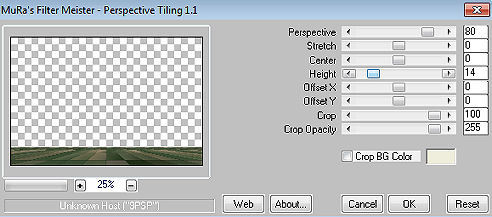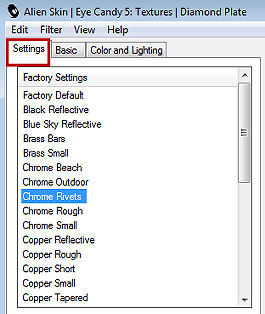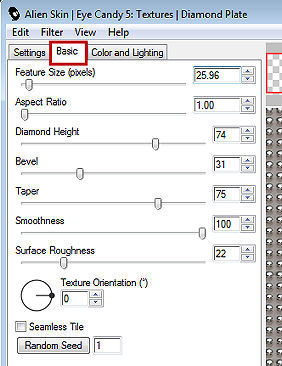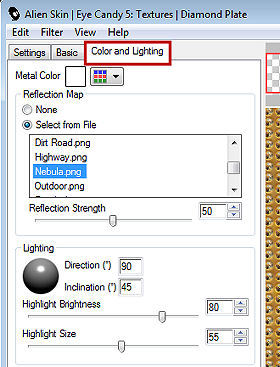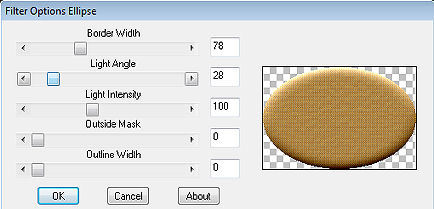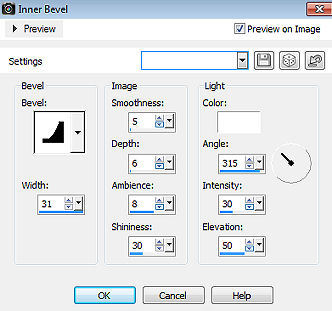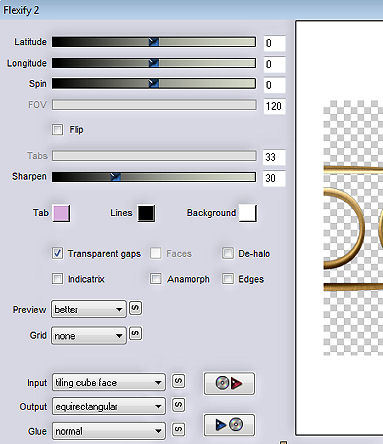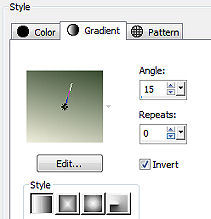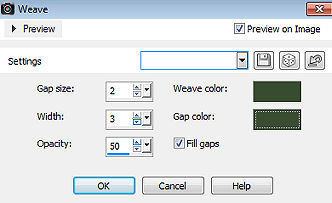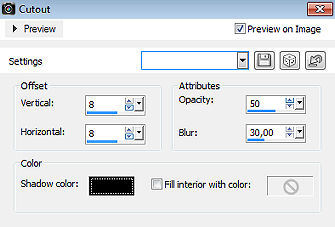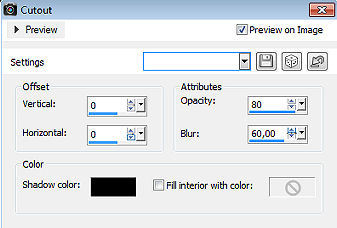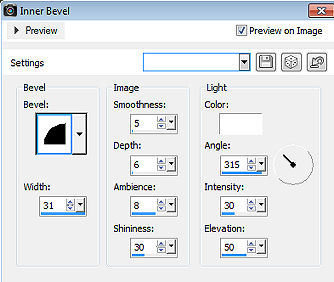Lena 
Obrigada Animabelle por autorizar a tradução 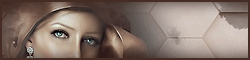 Material Aqui Este tutorial é uma criação pessoal de Animabelle Qualquer semelhança com outro é mera coincidência Os tubes e a imagem sõa de escolha pessoal. Não estão no material. Plugins: It@lian Editors effect
BackGroundmaniac
Emboss At Alpha
Filtre personnalisé
Toadies
Mura's Meister
Alien Skin / Eye Candy 5 - Textures
Bordermania
Flaming Pear Cores: 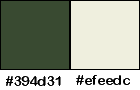
Cor 1 #394d31 / Cor 2 #efeedc Sinta-se à vontade para alterar suas cores e o blend mode da layer para se adequar aos seus tubes e imagens, bem como a cor do drop shadow, se necessário. Primeiramente Abra todas as imagens no PSP incluindo a(s) mask(s). Duplique tudo e feche os originais pois trabalharemos com as cópias. Coloque as seleções na pasta "Selections" do PSP Realização Etapa 1 Abra uma imagem transparente de 900 x 600 pixels Pinte a imagem com a cor 1 Layers / New Raster Layer Selections / Select All Copie e cole na seleção o tube feminino Selections / select none Effects / Image Effect / Seamless Tiling / Settings: Default Adjust / Blur / Radial Blur / Zoom 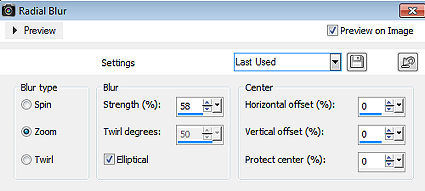 Layers / Merge / Merge down Effects / Image Effect / Seamless Tiling 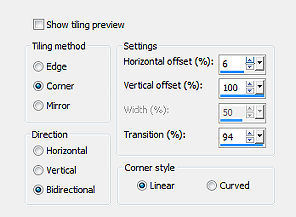
Etapa 2 Layers / Duplicate Image / Free Rotate / 90 degrees / right (não marque mais nada) Image / Resize em 70% (Resize all layers desmarcado) Effects / Plugins / It@lian Editors effect / Effecto Fantasma 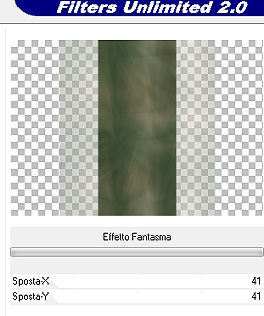
Etapa 3 Selections / Load/save selection / Load selection From disk Aplique a seleção "lena1_tuto_animabelle.PspSelection" 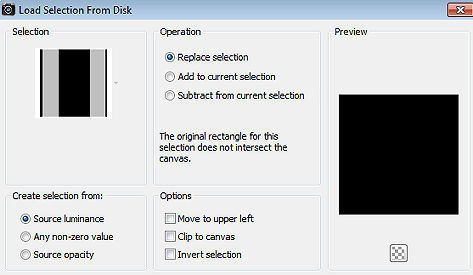 Effects / Plugins / BackGroundmaniac / Coarsed Embroidery  Selections / select none Effects / Mura's Seamless / Emboss At Alpha / Default Settings Etapa 4 Layers / New Raster Layer Pinte a layer com a cor 2 Layers / New Mask Layer / From Image Aplique a mask "creation.tine_masque103"  Layers / Merge Group Effects / User Defined Filter / Emboss 3 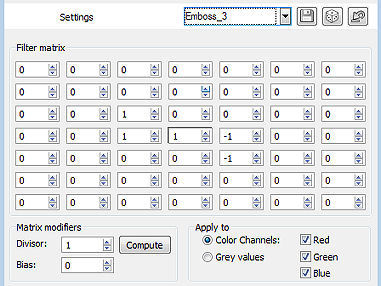 Image / Mirror Etapa 5 Ative a layer de fundo (raster1) Layers / Duplicate Layers / Arrange / Bring to top Effects / Toadies / Plain Mosaic Blur 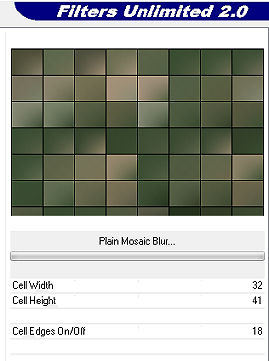 Effects / Mura's Meister / Perspective Tiling 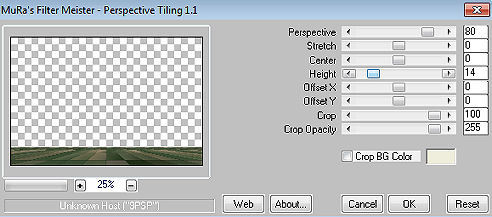
Etapa 6 Layers / New Raster Layer Effects / Alien Skin / Eye Candy 5 - Textures / Diamond Plate 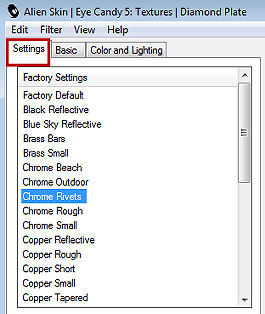
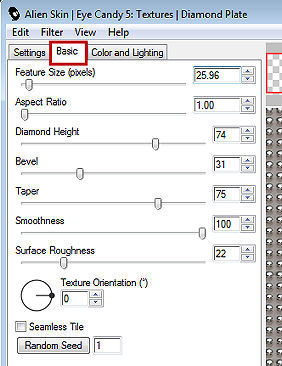
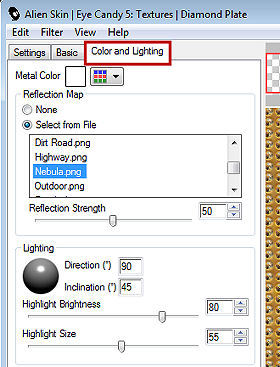
Effects / Plugins / Bordermania / Ellipse 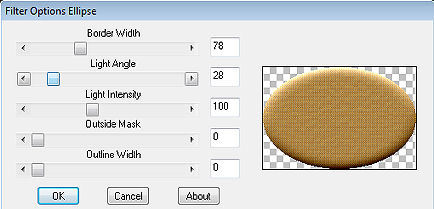 Image / Resize em 80% (Resize all layers desmarcado) Selections / Select All Selections / Floating Selections / Modify / Contract em 60 pixels Edit / Cut Selections / select none Effect / 3D effect / inner bevel 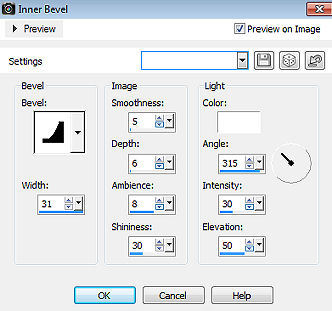 Effects / Flaming Pear / Flexify 2 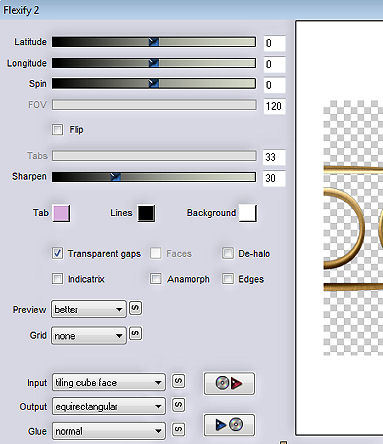 Effects / Image Effect / Offset 0 / 120 / Custom e Transparent marcados Etapa 7 Ative a ferramenta Selection / Custom Selection Top 45 / Left 0 / Right 900 / Bottom 315  Layers / New Raster Layer Layers / Arrange / Move Down Pinte a layer com o gradiente Style linear / Angle 15 / Repeats 0 / Invert marcado (cor 1 e 2) 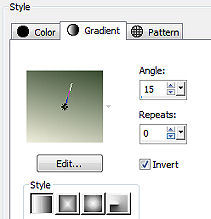 Selections / select none Effects / Texture Effects / Weave / Cor 1 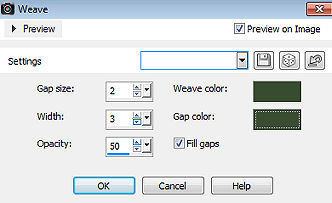
Etapa 8 Ative a layer do topo (raster2) Ative a varinha mágica / Tolerance e Feather 0, selecione o interior dos círculos e semi-círculos Selections / Modify / Expand em 4 pixels Ative a layer abaixo (raster 3) Edit / Cut Effects / 3D Effect / Cutout 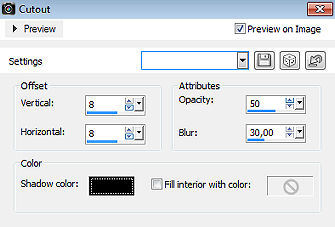
Selections / select none Etapa 9 Ativte a layer abaixo (copy of raster1) Layers / New Raster Layer Ative a ferramenta Selection / Custom Selection - na mesma configuração anterior Copie e cole a imagem paisagem na seleção Adjust / Sharpness / Sharpen (se necessário) Selections / select none Etapa 10 Ative a layer do topo Effects / 3D Effect / Drop Shadow: -6 / 6 / 30 / 15 / Preto Layers / Merge / Merge down (2 vezes) (ou seja, as 3 layers das "janelinhas") Effects / 3D Effect / Drop Shadow: 0 / 0 / 70 / 60 / Preto Etapa 11 Copie e cole como nova layer o tube feminino Image / Resize, se necessário, com Resize all layers desmarcado Posicione à esquerda (veja modelo final) Effects / 3D Effect / Drop Shadow: -22 / 76 / 30 / 15 / Preto Etapa 12 Copie e cole como nova layer o tube complementar (animal ou outro) Image / Mirror, se necessário Image / Resize, se necessário, com Resize all layers desmarcado Adjust / Sharpness / Sharpen Posicione à direita (veja modelo final) Effect / 3D Effect / Drop Shadow: -22 / 46 / 30 / 15 / Preto Etapa 13 Copie e cole como nova layer o tube spot (spot_tuto_lena_animabelle.pspimage) Effects / Image Effect / Offset -425 / 276 / Custom e Transparent marcados Effects / 3D Effect / Drop Shadow: -6 / 6 / 80 / 20 / Preto Repita o drop shadow com 39 / 30 / 100 / 55 / Branco Layers / Duplicate Image / Mirror Etapa 14 Layers / Merge All / Flatten Selections / Select All Effects /3D Effect / Cutout / Cor Preta 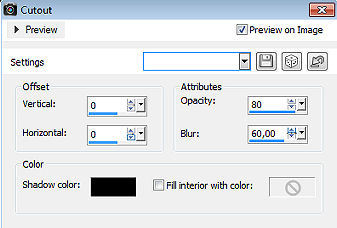 Selections / select none Etapa 15 Image / Add Borders / 26 pixel na cor 1 Layers / New Raster Layer Effects / Alien Skin / Eye Candy 5 / Texture / Diamond Plate - como antes Selections / Select All Selections / Modify / Contract em 2 pixels Edit / Cut Selections / Modify / Contract em 10 pixels Effects / Alien Skin / Eye Candy 5 - Texture / Diamond Plate Selections / Modify / Contract em 2 pixels Edit / Cut Selections / Modify / Contract em 10 pixels Effects / Alien Skin / Eye Candy 5 - Texture / Diamond Plate Selections / Modify / Contract em 2 pixels Edit / Cut Selections / select none Adjust / Sharpness / Sharpen Etapa 16 Layers / Merge All / Flatten Com a varinha mágica, selecione as 2 bordas de 10 pixels Effects / 3D effect / Inner bevel 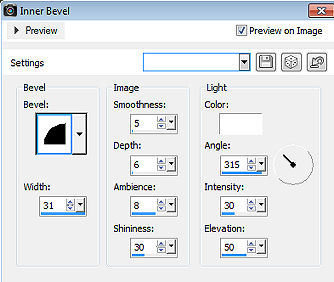
Selections / select none Etapa 17 Abra uma nova imagem transparente de 500 x 500 pixels Effects / Alien Skin / Eye Candy 5 - Texture / Diamond Plate - como antes Ative a ferramenta Text Localize essa imagem na color palette, em Pattern Configure a ferramenta text com stroke 2 Com uma fonte de sua escolha, escreva a palavra "Lena" Layers / Convert to Raster Layer Posicione a palavra em um lugar de sua escolha Effects / 3D Effect / Drop Shadow: 1 / 1 / 100 / 1 / Preto Assine e salve como JPEG ou PNG e dê resize se desejar http://animabelle.free.fr/Tutoriels_Animabelle/page3/lena/lena.htm |